GSE Smart IPTV instruktioner ser du på denna sida. Appen lanseras i tre olika versioner, skapade av olika utvecklingsföretag: GSE Smart IPTV PRO, GSE Player och GSE Online.
Med hjälp av appen kan du streama dina kanaler på din enhet IP-TV enhet.
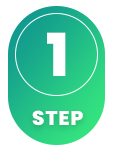
GSE Smart IPTV app Appen är tillgänglig för nedladdning på de flesta enheter och är relativt enkel för vana användare. För nybörjare kan den däremot kännas lite utmanande. Vi rekommenderar att först använda IPTV Smarters och sedan gå vidare till en mer avancerad app som Tivimate , som erbjuder högre stabilitet och ett förbättrat gränssnitt. Vi har samlat guider på denna sida för att underlätta din start, oavsett om du använder Apple TV, Smart TV eller en annan enhet.
På denna sida ser du instruktioner för apparna (observera att dessa appar har olika utvecklare. De kommer alltså inte från samma app utvecklare/företag):
GSE Smart IPTV PRO Den mest avancerade versionen av apparna är, som namnet antyder, denna. Trots sina avancerade funktioner är den förhållandevis enkel att starta med. Här är sätten att ladda upp dina kanaler:
Det enklaste sättet att ladda upp din IP-TV spellista är via Xtream-codes API. Där fyller du i ditt användarnamn, lösenord och Portal URL som vi ger dig vid köp eller testperiod. GSE Smart IPTV PRO är en av de mest nedladdade IPTV-apparna för Apple TV under de senaste fyra åren och finns också som Pro-version för vissa Smart TV-apparater och Android-enheter.
Starta appen och tryck på “Xtream-codes API”.
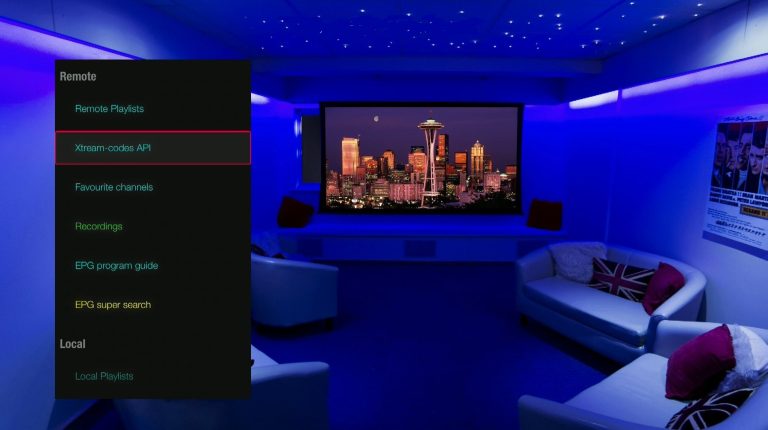
Tryck på plusstecknet eller “Lägg till spellista” och fyll i uppgifterna du fått utav oss på mail.
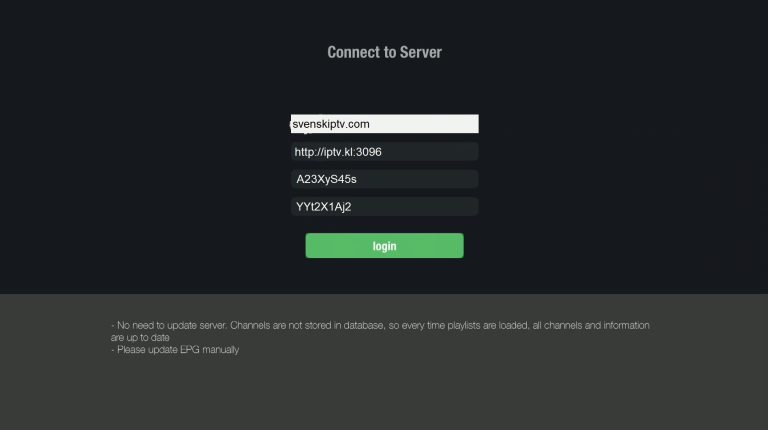
När du sparat din nya lista trycker du på den. I detta fall heter listan “KANALER”.
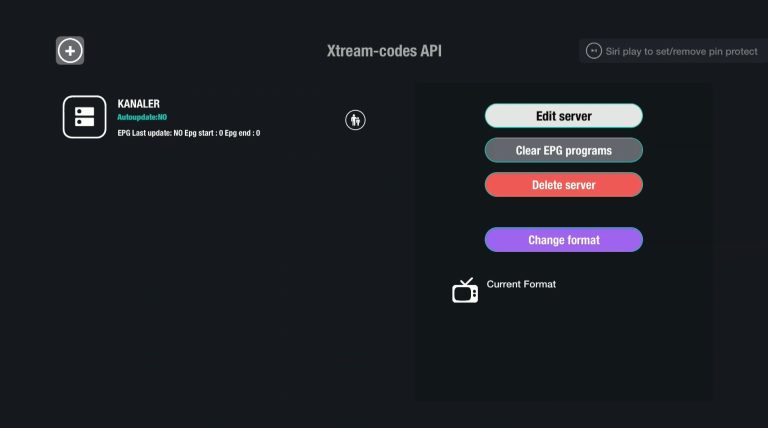
Nu behöver du bara välja ett land för att se kanalerna som är kopplade till det. Klart! 🙂
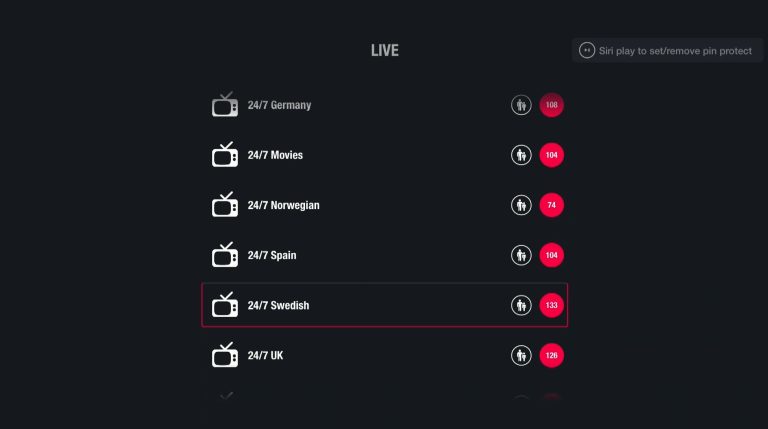
GSE Smart IPTV Player Den här versionen är nästan identisk med de andra, men Player-varianten erbjuder bara två sätt att ladda upp spellistor: via ”username”, ”password” och ”portal-url” som du får vid köp eller gratis test, eller med hjälp av en M3U-länk. Appen tar mindre plats än PRO-versionen på grund av dess begränsade funktioner. Instruktioner för just denna app ser du här.
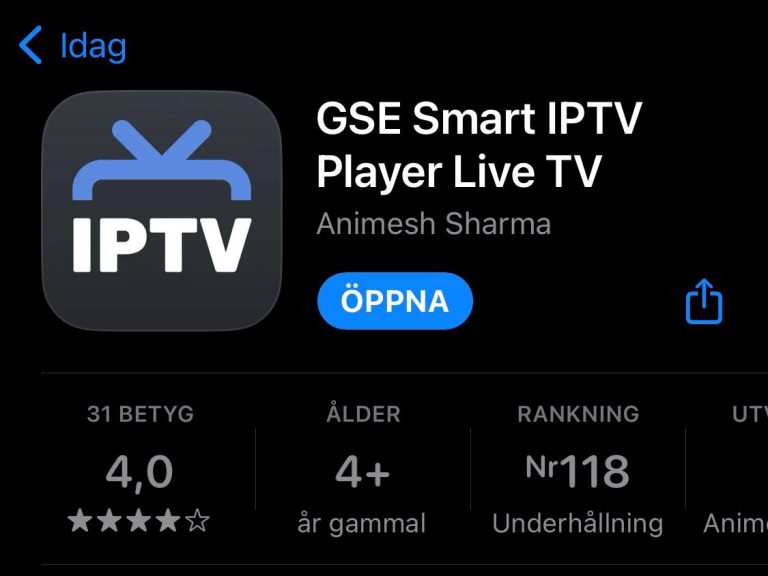
GSE Smart IPTV Online Online-versionen är en nedbantad variant av de andra apparna, vilket gör den både enklare att använda och mindre krävande för enheten. Du kan ladda upp din IP-TV spellista genom att använda ditt ”username”, ”password” och ”portal-url” från oss vid köp eller test, eller genom en M3U-länk. Instruktioner för just denna app ser du här.
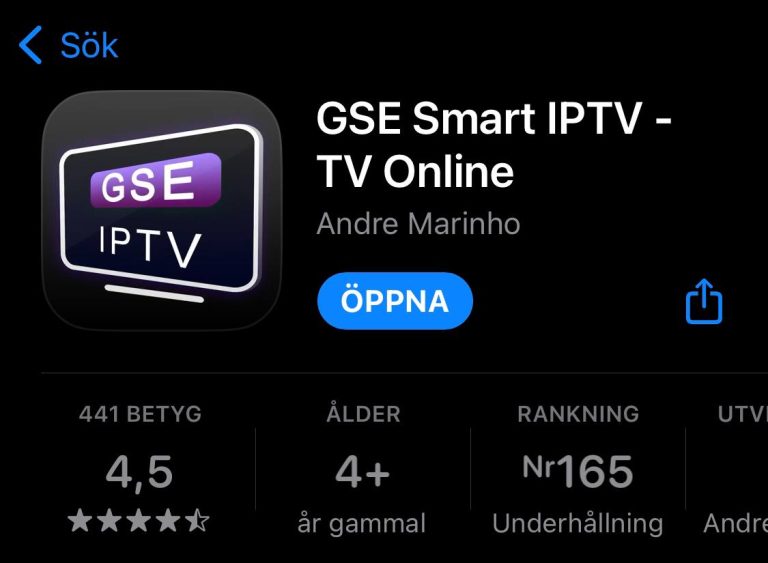
Apparna går att ladda ned från Playbutiken och Appstore till din enhet.
Vi uppmanar dig att enbart ladda ner appen från kända och pålitliga källor, som deras hemsida som vi länkat till både ovan och nedan, eller från Appstore eller Playbutiken, för att undvika risken att ladda ner virus.
Ladda ned GSE Smart IPTV till följande enhet genom att trycka på texten nedan:
GSE Smart IPTV PRO med Apple TV Appen presterar okej, men tidigare var den bättre, särskilt innan marknaden fylldes med bättre alternativ. Trots att den är kompatibel med Apple TV, har gränssnittet sina brister och användarvänligheten är inte imponerande. Grafiken varierar också beroende på version. Vi föreslår att du använder en annan app istället IPTVX med Apple TV.
GSE Smart IPTV PRO med Smart TV Appen är bra för nybörjare eller när andra alternativ inte finns tillgängliga. Den är användarvänlig och fungerar smidigt på TV-apparater, då den är skapad för att vara kompatibel med alla enheter. Du kan ladda ner den på de flesta LG, Sony, Samsung och Philips TV-apparater som använder Android-baserade system. Trots att appen fungerar bra, rekommenderas det att använda en bättre app, som exempelvis Tivimate.
GSE IPTV med Nvidia Shield Det är en snabb och smidig lösning eftersom appen är enkel att använda. Men även om den fungerar bra med din enhet, rekommenderas det att du istället använder en bättre app, som exempelvis Nanomid.
GSE Smart IPTV PRO med Android Box Appen fungerar helt okej för att komma igång. Även om den fungerar bra med din enhet, rekommenderas det att använda Tivimate , då den har ett bättre gränssnitt och stabilare servrar.
GSE PRO med Xiomi Mi S Box Både Xiomi Mi Stick och Mi-enheter är inte de bästa valen för IPTV-tittande när man jämför med exempelvis Apple TV. eftersom processorn inte är tillräckligt stark. Det går att titta på IPTV med dessa enheter och upplevelsen kan vara okej, men för en mer stabil, smidig och långsiktig lösning rekommenderas andra alternativ.
GSE Smart PRO med Formuler Box Formuler-boxen fungerar helt okej, men den är annorlunda än vanliga Android-boxar för IPTV, då den har sin egen IPTV-app MyTVOnline. MyTVOnline-apparna erbjuder en mycket bättre upplevelse än GSE-appen, och därför bör de användas istället.
GSE Smart IPTV PRO med Mobilen Appen är en snabb och praktisk lösning för att komma igång snabbt. IPTV i mobilen är en enkel lösning för att kunna titta på TV när du är på resande fot. För iPhone rekommenderas dock appen IPTVX och på Android baserade mobiler rekommenderas appen IPTV Player.
GSE Smart IPTV PRO med Surfplatta Appen är en snabb och smidig lösning för att snabbt komma igång på din iPad eller Android-surfplatta. IPTV på surfplattan gör det lätt att titta på TV under resor. Har du en iPad rekommenderas dock appen IPTVX. Har man en android baserad surfplatta rekommenderas istället appen IPTV Player.
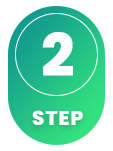
Hur installerar man GSE Smart IPTV på Smart TV?
För att installera appen på din Smart TV (Samsung, Google TV, LG eller annat märke) så börjar du med att ladda ned appen från Playbutiken. När du gjort det så läser du igenom instruktionerna för hur appen fungerar på just din enhet. Sedan begär du ett gratis test genom att klicka på knappen nedan.
Är GSE Smart IPTV PRO gratis?
Ja, appen är gratis. Vi rekommenderar dock att man köper permium versionen för ca 69kr då den låser upp en del bra funktioner samt tar bort den otroligt irriterande reklamen.
Hur får man undertexter på GSE Smart IPTV Pro?
Undertexter på appen får du genom att trycka på den röda knappen på din fjärrkontroll. Dock har många rapporterat att de senare versionerna av appen inte längre stöder undertexter. Därför rekommenderas en annan app.
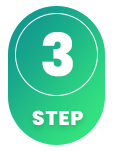
Dessvärre fungerar undertexter dåligt på denna app. Är undertexter viktigt för dig så bör du välja en annan app.
Undertexter för de flesta titlar laddas automatiskt när appen startas. Om vissa kanaler saknar undertexter finns det tyvärr inte tillgängligt, även om majoriteten av kanalerna har det. I vissa fall kan du ladda upp egna undertexter, men vi rekommenderar inte detta och erbjuder inte support för det, eftersom vårt fokus är på andra viktiga uppgifter för våra kunder.
För att få mer information om undertexter för din app, kan du enkelt googla det, och du kommer förmodligen hitta svar på appens egen hemsida. Vi önskar dig all lycka! Skulle du behöva hjälp, finns vi här för dig. Sammanfattningsvis är undertexterna dock inte en av de bästa funktionerna i denna app.
